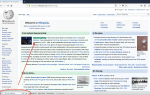Как и в случае со многими распространенными функциями, процесс создания снимков экрана на Chromebook немного отличается от того, к чему многие из нас привыкли на компьютерах Mac и Windows. Однако по сравнению с более известными платформами это так же просто, если вы знаете, какие сочетания клавиш использовать.
Приведенные ниже инструкции подробно описывают, как сделать снимок всего или части вашего экрана в Chrome OS. Следует отметить, что указанные ниже клавиши могут появляться в разных местах на клавиатуре, в зависимости от производителя и модели вашего Chromebook.
Захват всего экрана

Lifewire / Скотт Оргера
Чтобы сделать снимок экрана со всем содержимым, отображаемым в данный момент на экране Chromebook, нажмите следующую комбинацию клавиш: CTRL + Переключатель окон. Если вы не знакомы с Переключатель окон Клавиша, как правило, находится в верхнем ряду и выделяется на сопроводительном изображении.
Небольшое окно подтверждения должно появиться на короткое время в правом нижнем углу экрана, отмечая, что снимок экрана был успешно сделан.